如果你有一台旧电脑并且有一个软件声称可以将其升级到 Windows 11,你需要非常谨慎。首先,确保你的电脑满足 Windows 11 的官方系统要求,这是升级前最重要的步骤。如果不满足要求,即使使用了升级软件,系统也可能不稳定或无法正常工作。
以下是一些步骤和注意事项,以确保你的旧电脑能够顺利升级到 Windows 11:
1. "检查系统要求":
- 处理器:1 GHz 或更快的 1 核处理器
- 内存:1 GB RAM(64 位)
- 硬盘空间:16 GB(使用虚拟磁盘)或 20 GB(非虚拟磁盘)
- 显卡:DirectX 9 或更高版本,WDDM 1.0 或更高版本
- 显示器:800x600 分辨率
- 网络:以太网或 Wi-Fi(建议使用 Wi-Fi 6)
- 其他:TPM 2.0、安全启动、UEFI 固件
2. "备份重要数据":
在升级系统之前,务必备份所有重要数据。升级过程中可能会出现意外情况,导致数据丢失。
3. "使用官方升级工具":
Microsoft 提供了官方的 Windows 11 升级助手,可以检查你的电脑是否兼容并引导你完成升级过程。你可以在 Microsoft 官方网站上下载并使用该工具。
4. "运行兼容性
相关内容:
它是优秀工具 Flyby11 的自然演进版本
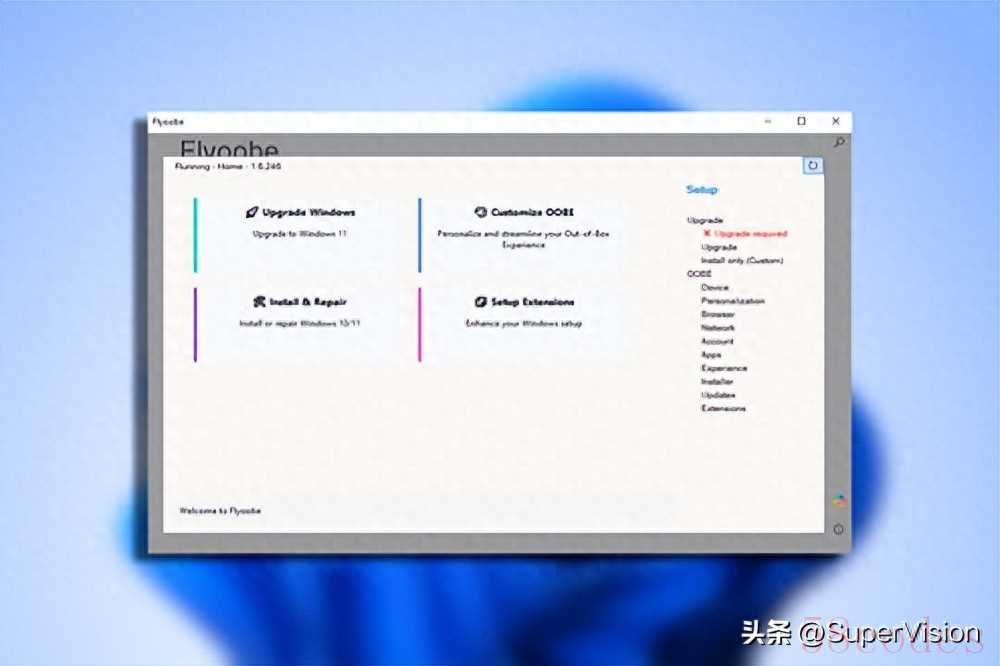
它可以消除 TPM 2.0、安全启动、处理器等方面的要求,甚至能移除 Windows 11 的冗余软件
随着 Windows 10 的支持将于 2025 年 10 月结束,许多用户面临着一个两难选择:要么买一台新电脑,要么寻找能在官方不支持的硬件上安装 Windows 11 的替代方案。Flyoobe 源自出色的 Flyby11 的演进,它作为一种全面的解决方案,能绕过微软的限制,同时还添加了让用户对操作系统拥有更大控制权的机制。
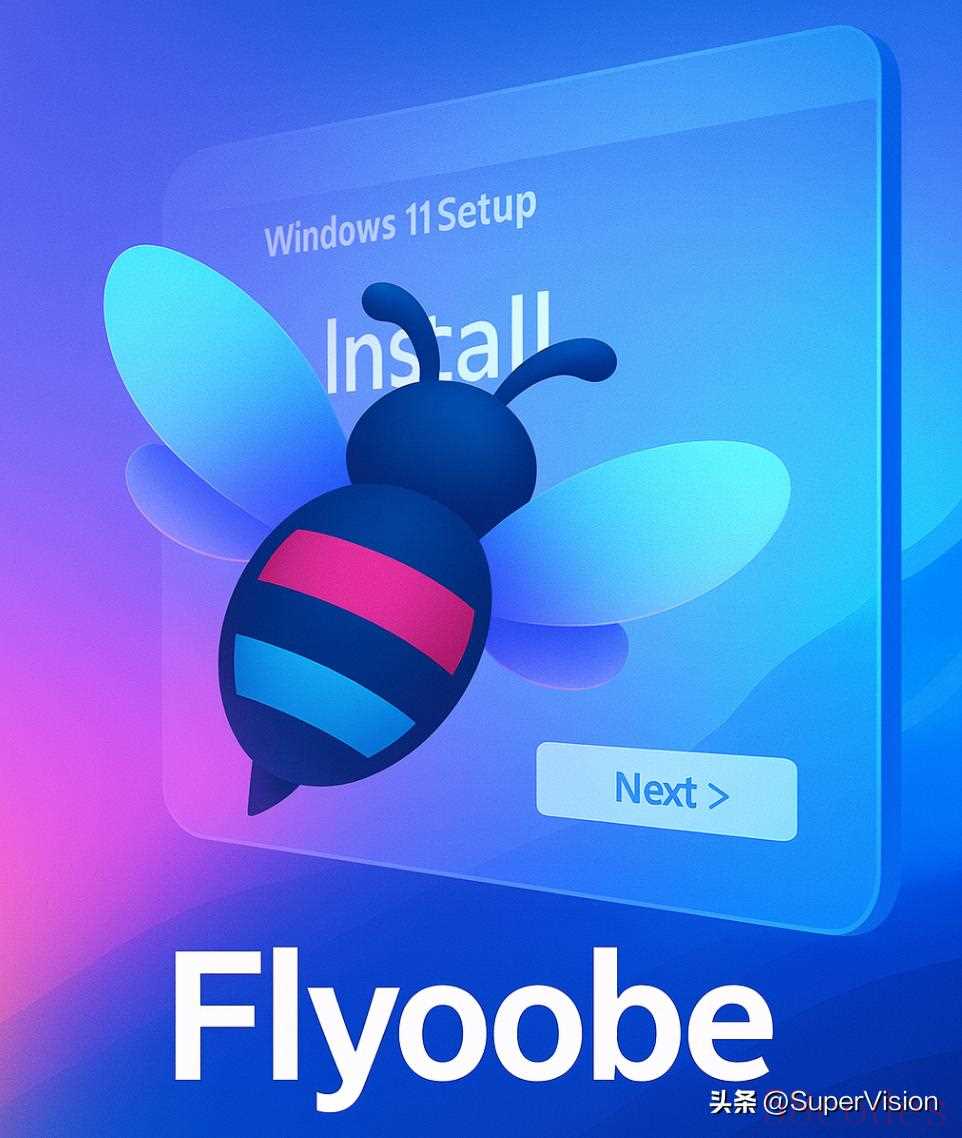
一个满足需求的项目。
微软对 Windows 11 有特定要求,包括 TPM 2.0、安全启动和兼容的处理器。这使得数百万台电脑被排除在外,这些电脑虽然还能正常使用,但一旦支持终止,就无法从 Windows 10 进行官方更新。在这种情况下,像 Flyoobe 这样的工具能让许多官方不兼容 Windows 11 的电脑充分发挥作用。
工作原理。
Flyoobe 的秘诀在于使用 Windows Server 的安装版本,它会自动忽略 TPM、安全启动和 CPU 兼容性的检查。最终得到的仍然是标准的 Windows 11,但没有了微软设置的障碍。该工具会自动管理必要的 ISO 文件的下载和挂载,简化了整个过程。
不只是简单的绕过方法。
经典版本的 Flyby11 仅局限于绕过硬件限制,而 Flyoobe 则更进一步。它主要的新增功能是能完全控制 OOBE(开箱体验),也就是你打开新电脑时的第一次体验。你不必接受微软的默认设置,从默认浏览器到删除不想要的应用程序,都可以在首次启动时进行自定义。
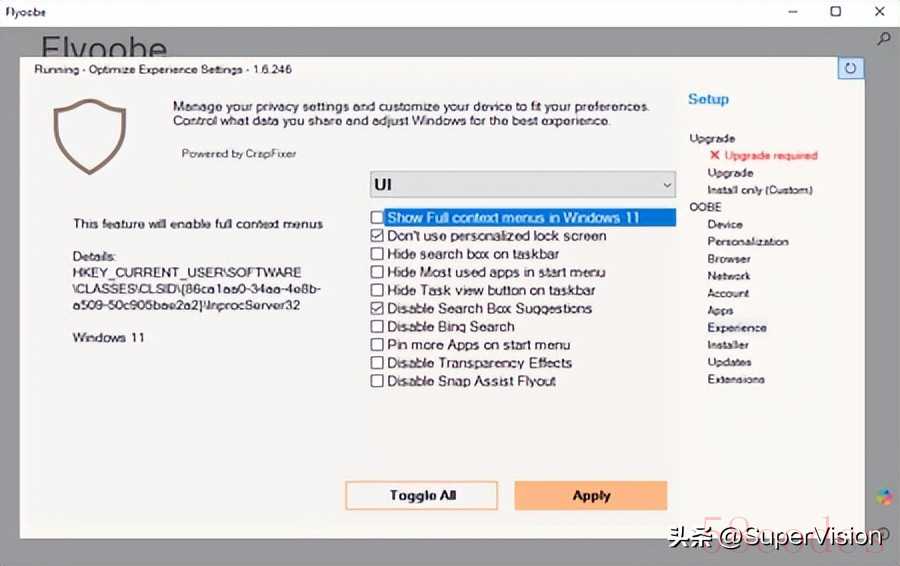
最新更新提升了使用体验。
该工具的 1.6 版本(在撰写本文时是最新版本)采用了全新的界面,明确设置了四个主要选项。尤其值得一提的是,其改进后的冗余软件删除工具能更有效地检测并删除 Windows 11 默认安装的不必要应用程序。它还包括一个扩展的应用程序安装器,以及文本搜索功能,方便快速找到特定选项。
它并非唯一的替代方案。
虽然有像 Rufus 这样的替代工具可以创建修改后的安装介质,但 Flyoobe 更倾向于成为一种更全面的选择,适合那些想要一个简单且非常实用的一体化工具的用户。我们还有其他一些出色的选择,比如 Tiny11,它的宗旨是提供一个更轻便、适用于各种设备的 Windows 11。Flyoobe 在一个应用程序中整合了曾让 Flyby11 大放异彩的功能(消除 Windows 11 的要求),以及新的系统冗余软件删除功能和其他许多非常有趣的选项。
你需要注意的事项。
微软认为不兼容的设备 “无法保证能收到更新”。尽管实际上大多数设备仍然能收到每月的安全补丁,但 Flyoobe 在 Github 上的官方页面提醒,未来的更新可能会失败,或者微软可能会封锁访问权限。
此外,如果你的处理器不支持 POPCNT 要求或 SSE 4.2 指令集,将无法安装 Windows 11,因为这些指令对于 Windows 11 24H2 及未来更新的运行至关重要。如今,相对较旧的处理器(如 2008 年的第一代英特尔酷睿 i7)已经支持这一指令集。
链接在此——
https://github.com/builtbybel/Flyby11/releases

 微信扫一扫打赏
微信扫一扫打赏
 支付宝扫一扫打赏
支付宝扫一扫打赏
